怎样在WordPress中隐藏特定分类的文章
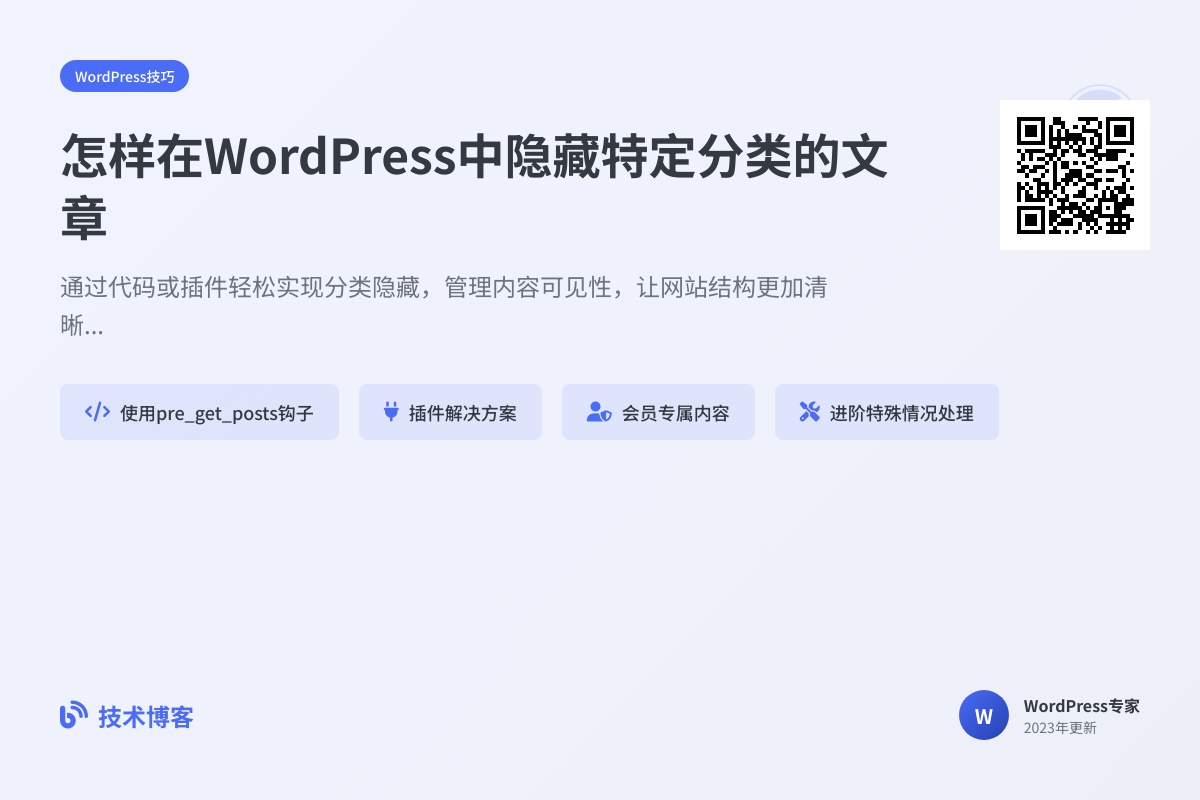
怎样在WordPress中隐藏特定分类的文章
你是否遇到过这样的困扰:网站上有几个分类的文章只想给特定用户查看,或者某些分类内容暂时不想公开显示?WordPress默认情况下会展示所有分类的文章,但通过一些简单的方法,我们可以轻松实现分类文章的隐藏。
隐藏特定分类不仅能帮你管理内容的可见性,还能让网站结构更加清晰。本文将带你从准备工作到具体实现,一步步完成这个功能。无论你是想限制某些敏感内容,还是单纯希望整理网站展示逻辑,都能在这里找到解决方案。
从理解需求开始
在动手之前,我们需要明确几个关键点:隐藏分类文章的目的不同,实现方法也会有差异。你是希望完全从网站前台移除这些分类的痕迹?还是只想让未登录用户看不到?或者需要在特定条件下才显示?
常见的应用场景包括:会员专属内容、季节性促销文章、内部测试内容等。理解自己的需求后,我们才能选择最适合的技术方案。
基础准备:了解WordPress的分类系统
WordPress的分类主要分为两种:默认的”分类目录”(Categories)和自定义的分类法(Taxonomies)。隐藏文章的原理都是通过修改查询(Query)或使用条件判断来实现。
检查你的分类ID或别名:
在开始之前,你需要知道目标分类的ID或slug(别名)。进入后台的”文章 > 分类目录”,将鼠标悬停在分类名称上,浏览器状态栏会显示类似tag_ID=3的提示,其中的数字就是分类ID。或者你也可以直接记下分类的”别名”(slug)。
方法一:使用代码隐藏特定分类
最直接的方法是编辑主题的functions.php文件,通过pre_get_posts这个强大的钩子(Hook)来修改主查询。这种方法性能最佳,适合长期使用。
打开你主题的functions.php文件(位于/wp-content/themes/你的主题/),在文件末尾添加以下代码:
function exclude_specific_categories( $query ) {
if ( $query->is_home() && $query->is_main_query() ) {
$query->set( 'cat', '-3,-7' ); // 隐藏ID为3和7的分类
}
}
add_action( 'pre_get_posts', 'exclude_specific_categories' );代码说明:
is_home()确保只影响首页is_main_query()避免影响侧边栏等次要查询cat参数前的减号表示排除- 多个分类用逗号分隔
小技巧:如果你更习惯使用分类别名而不是ID,可以用category__not_in代替:
$excluded = array( 'news', 'events' ); // 要隐藏的分类别名
$categories = get_categories( array( 'slug' => $excluded ) );
$exclude_ids = array();
foreach ( $categories as $category ) {
$exclude_ids[] = $category->term_id;
}
if ( ! empty( $exclude_ids ) ) {
$query->set( 'category__not_in', $exclude_ids );
}方法二:使用插件简化操作
如果你不习惯编辑代码,可以考虑使用插件。Ultimate Category Exclude是个不错的选择,它提供了直观的界面让你勾选需要隐藏的分类。
- 安装并激活插件后,进入”设置 > Ultimate Category Exclude”
- 在”Excluded Categories”区域勾选要隐藏的分类
- 保存设置
这个插件的优势是可以针对不同页面类型(首页、存档页、Feed等)设置不同的隐藏规则,适合需要精细控制的场景。
注意:使用插件虽然方便,但会增加少量服务器负载。如果你的网站已经安装了很多插件,可能代码方法更合适。
方法三:隐藏分类但不排除文章
有时候,我们只想从分类列表和存档页中隐藏某个分类,但仍然允许文章通过其他方式(如搜索、相关文章)显示。这时可以修改分类的exclude_from_search属性:
function hide_category_from_archives( $query ) {
if ( ! is_admin() && $query->is_archive() && $query->is_main_query() ) {
$query->set( 'tax_query', array(
array(
'taxonomy' => 'category',
'field' => 'term_id',
'terms' => array( 3, 7 ), // 要隐藏的分类ID
'operator' => 'NOT IN',
),
) );
}
}
add_action( 'pre_get_posts', 'hide_category_from_archives' );特殊情况处理
1. 只对未登录用户隐藏
如果你想将某些分类作为会员专属内容,可以结合is_user_logged_in()条件判断:
function hide_categories_for_guests( $query ) {
if ( ! is_user_logged_in() && $query->is_main_query() ) {
$query->set( 'category__not_in', array( 5, 8 ) ); // 对访客隐藏的分类ID
}
}
add_action( 'pre_get_posts', 'hide_categories_for_guests' );2. 隐藏分类但不影响RSS订阅
有些用户希望网志的RSS源保持完整,只在前台隐藏分类。可以在函数中添加!$query->is_feed()条件:
if ( $query->is_main_query() && ! $query->is_feed() ) {
// 排除分类的逻辑
}3. 处理分类小工具和菜单
前面的方法不会影响”分类”小工具中显示的分类列表。要完全隐藏,需要额外处理:
// 从小工具中排除
add_filter( 'widget_categories_args', function( $args ) {
$args['exclude'] = '3,7'; // 要隐藏的分类ID
return $args;
});
// 从导航菜单中排除(需要菜单使用分类作为项目)
add_filter( 'wp_list_categories_exclusions', function( $exclusions ) {
return $exclusions . ' AND t.term_id NOT IN (3,7)';
});测试与验证
完成设置后,务必进行全面测试:
如果发现某些地方分类仍然可见,可能是其他插件或主题的查询覆盖了你的设置。这时可以尝试调整代码优先级:
add_action( 'pre_get_posts', 'exclude_specific_categories', 99 ); // 更高的数字表示更晚执行进阶建议
如果你需要更复杂的控制逻辑,可以考虑:
- 会员插件集成:如MemberPress或Restrict Content Pro,它们提供完整的会员内容保护方案
- 自定义分类法:为特殊内容创建独立的分类法(Taxonomy),更容易控制显示
- 内容访问控制插件:如User Role Editor可以基于用户角色设置不同的查看权限
总结
通过本文介绍的方法,你现在应该能够:
- 使用代码完全隐藏特定分类
- 通过插件简化操作流程
- 实现基于用户登录状态的动态隐藏
- 处理分类在小工具和菜单中的显示
隐藏分类只是WordPress内容管理的一个小技巧,掌握这些原理后,你可以举一反三应用到标签、自定义分类法等其他内容类型上。如果遇到任何问题,不妨回顾一下代码中的注释,或者先在本地测试环境进行实验。
你的网站内容现在应该更加整洁有序了!如果还想进一步优化内容展示,可以探索WordPress的查询优化或者考虑使用专业的分类管理插件。
你可能还喜欢下面这些文章
 WordPress小说主题wpnovo,支持多语言、付费阅读、VIP会员功能的精美小说模板
WordPress小说主题wpnovo,支持多语言、付费阅读、VIP会员功能的精美小说模板
//demo.imwpweb.com/wpnovo/多设备支持主题支持PC和移动端界面,独立设置,互不干扰。移动端首页(右)图:小说页面PC端和移动端的展示付费订阅主题支持付费订阅功能,支持付费单章订阅、整本小说订阅模式。
 WordPress自动内链插件 WPKAL ,网站全自动增加锚链接必备插件
WordPress自动内链插件 WPKAL ,网站全自动增加锚链接必备插件
什么是内链内链,顾名思义就是在同一网站域名下的内容页面之间的互相链接(自己网站的内容链接到自己网站的内部页面,也称之为站内链接)。自动内链工作原理简单来说,我们设定一些词表以及词表对应的链接,比如词是wordpress插件,链接是http
 WordPress 敏感词违禁词屏蔽插件 WPWJC 介绍与下载
WordPress 敏感词违禁词屏蔽插件 WPWJC 介绍与下载
这款插件的核心功能就是一点:找出文章中的违禁词、敏感词等措辞不当的词语,替换成你设置的更合适的词或者直接替换“*”号。请注意,需要同时下载站长工具箱和违禁词屏蔽插件,安装插件时也需要两个插件同时安装。
 WordPress 文章自动配图、缩略图插件 WPAC 介绍与下载
WordPress 文章自动配图、缩略图插件 WPAC 介绍与下载
2、自动生成的图片并非真实在磁盘中的图片,而是动态生成的,如果保存到磁盘会占用大量空间,这个空间没必要浪费,因此修改主题代码,直接将缩略图的地址改为wpac自动生成的缩略图地址是一个非常好的方案。
 WordPress 相关文章插件 wprec
WordPress 相关文章插件 wprec
wprec利用相似度算法计算每篇文章之间的相似度,找到与当前文章最相似的一些文章,展现在文章底部作为相关文章。我们知道,相关推荐插件推荐的原理是根据当前文章的特征(文章的高权重标签),从文章库中召回相关文章,再根据相关性评分,最后选出To

